在Linux环境下,解压rar文件的过程并不像在Windows上那样一目了然,操作起来较为复杂。然而,一旦你熟悉了相应的命令,这个过程就能变得轻松易行。这不仅仅是一种技术上的操作,还与我们在Linux系统中处理文件的效率以及诸多相关方面密切相关。
检查环境
在Linux系统上解压rar文件前,必须确认系统已安装处理rar文件的应用程序,比如unrar。若未安装,需先行安装。通常,在主流的Linux发行版中,我们可以通过软件包管理器来安装。比如在Debian或Ubuntu系统里,可以通过apt-get命令进行安装。若这一步没做好,后续操作将无法进行。不少新手可能会忽视这一步骤,结果导致解压失败。只有正确配置好环境,才能顺利完成解压,这是基础且关键的一步。
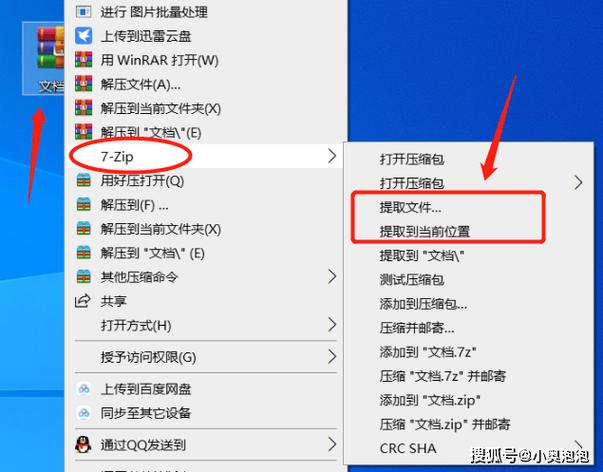
此外,不同的Linux版本可能对应着不同的解压软件版本,需根据具体情况挑选恰当的版本进行匹配。例如,CentOS系统的软件版本可能与Ubuntu存在区别linux解压rar文件命令,这就需要我们特别留意。
Rar文件格式
rar文件是一种压缩格式,它在不同的操作系统中展现各异。这种格式通过特有的压缩技术,对文件进行压缩,以此降低存储空间的需求。在Linux系统中解压时,由于rar并非Linux自带的格式,我们得使用第三方软件来完成。与Linux自带的tar.gz等格式相比,处理方法存在显著差异。
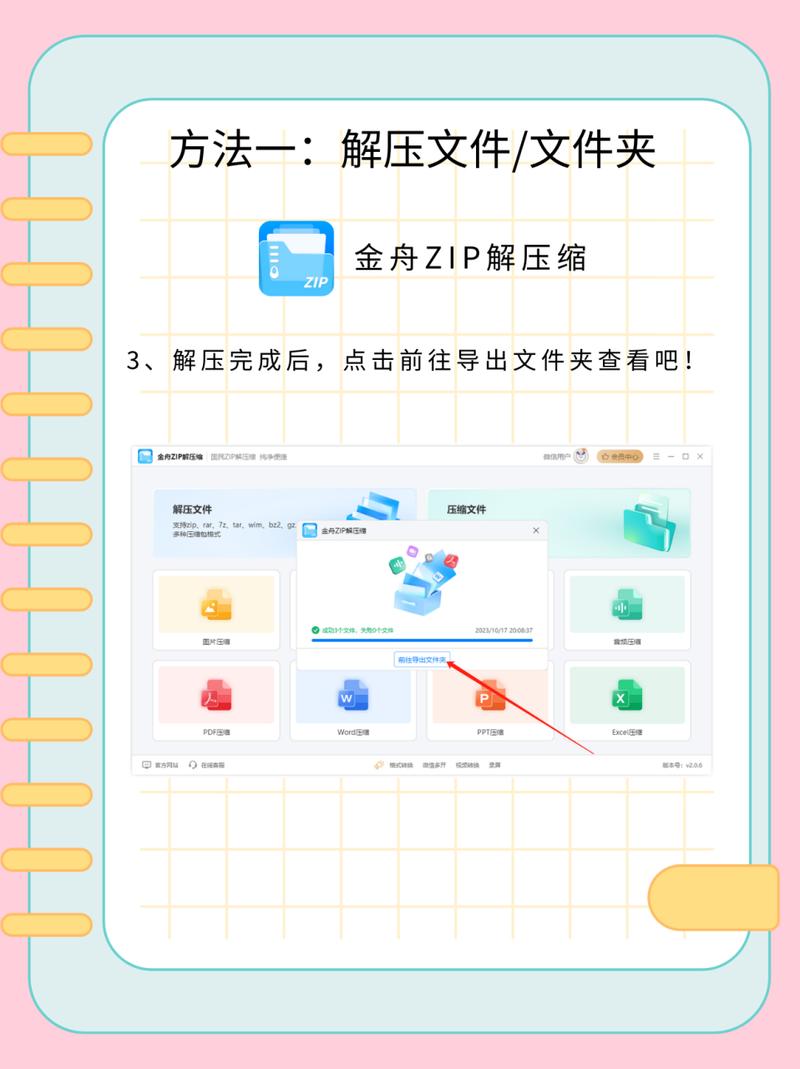
要理解rar文件格式,必须了解其内部构造。若rar文件加密,解压过程将更为繁琐。这时linux虚拟主机,必须输入正确的密码才能成功解压。这一情况也提示我们,在处理文件时,应清楚文件的具体状态,是普通rar文件还是加密版本,这样才能选用恰当的解压方法。
基本解压命令
安装了unrar后,最基础的解压操作相当简便。若需解压一个常规的rar文件,只需输入unrar x [文件名].rar命令。这里的x代表解压功能,意味着将文件解压至当前目录。这个解压指令非常直接linux解压rar文件命令,只需确认文件名无误即可。
若需将文件解压至特定文件夹,可在命令末尾指定该文件夹的路径。比如使用unrar x [文件名].rar时,加入/home/user/desired -directory,文件便会自动解压至该路径。这样的操作在实际使用中颇为便利,便于根据个人需求存放解压后的文件。
处理加密文件
遇到加密的rar文件,我们得在解压指令中加入密码信息。这时,指令会变为“unrar x -p[密码] [文件名].rar”。其中,“-p”选项负责指定密码,但要注意,只有正确输入密码,文件才能顺利解压。
若遗忘密码,试图破解在Linux系统中同样颇为不易,而且未经许可的破解行为是违法的。因此,对待加密文件,务必妥善保管密码,这是最安全也是最为理智的做法。以防因密码遗忘或遗失,导致文件无法解锁。
批量解压
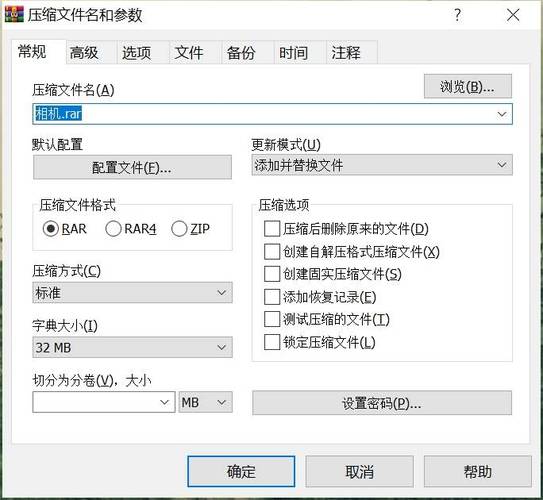
若需对多个rar文件进行解压,可通过通配符执行批量解压。比如,若要解压某个目录下的所有rar文件,可输入unrar x *.rar命令,该命令将对该目录下所有rar格式的文件执行解压。
进行大量文件解压时需谨慎,务必确认所有文件都是需要解压的,避免错误文件混入。另外,还需留意磁盘容量是否充足,因为大量解压会生成众多新文件。若磁盘空间不够,可能会造成部分文件解压失败,甚至引发系统异常。
解压中的问题处理
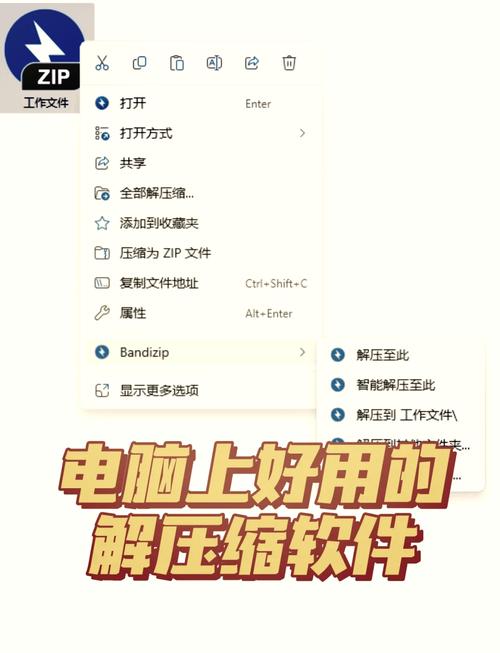
解压时有时会遇到权限不够的情况。这时得用管理员权限,或者调整文件权限。可以通过sudo加上unrar命令来获得管理员权限解压,比如sudo unrar x [文件名].rar。若要改文件权限,就得用chmod命令调整,调整好后再进行解压。
存在rar文件可能损坏的风险,遇到这种情况可能没有立竿见影的解决方法。可以尝试重新从原始渠道下载该文件,以验证其完整性。通过这种方式重新解压,成功的可能性会相对较高。
在Linux系统解压rar文件时,大家是否遇到过特别的情况?欢迎各位留言交流。同时linux端口映射,也希望您能点赞并转发这篇文章,让更多人掌握这些实用的技巧。
